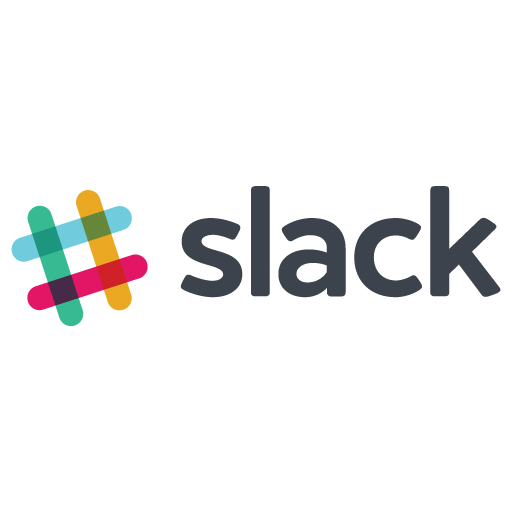Slackはすでに素晴らしいアプリですが、Vidyoとの統合により、さらに生産性が向上しました。PC、Mac、iOS、Androidに対応し、当社の豊富な機能を持つビデオ会議技術を、皆様に愛用されているメッセージングアプリに統合できることを嬉しく思います。Slackユーザーは、簡単なコマンドを実行するだけで、当社の高品質ビデオチャットアプリケーションを簡単に統合できるようになりました。
Vidyoをお持ちでないですか?あなたの 無料体験はこちら私たちのテクノロジーがなぜ愛用されているのか、ぜひご覧ください。Microsoft Teamsにご興味のあるお客様には、そちらとの統合も喜んで検討させていただきます。
管理者は、以下の場所からVidyoアプリケーションをインストールできます。 Slack App Directoryストアはこちら.これを見る ハウツービデオ をクリックして、アプリの設定とVidyoでのSlackの使用を開始してください。
VidyoとSlackを使用することで、共同作業のワークフローを維持しながら、最も会話を必要とする相手との会話を実現することができます。
VidyoCloud™またはVidyoConferencing™を使用している場合、この統合によりSlackから簡単にビデオ会議を行うことができます。Slack用のVidyo統合は、これらの環境をシームレスに統合することで、会議を開始する際の時間を節約します。
Vidyo for Slackを使用すると、簡単なコマンド1つで、Slackから直接Vidyo Neo™やVidyoDesktop™ミーティングに簡単に招待することができます:
簡単なコマンド1つで会議へメンバーを招待
Vidyo for Slack Integrationを使用すると、チャンネルを作成し、パブリックチャンネルメンバー、プライベートチャンネルメンバー、外部メンバー、ダイレクトチャットメンバーを会議に招待することが非常に簡単になります。以下のように/vidyoコマンドを使用するだけです:
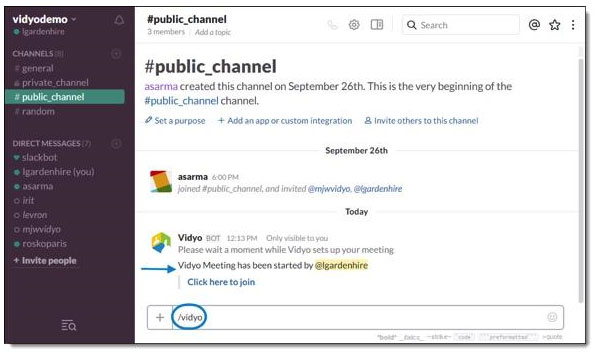
Vidyo用のSlackチャンネル名がVidyoルーム名となり、プライベートチャンネルにはPINが生成され、チャンネルメンバーと招待者のみがチャットに参加できるようにリンクが貼られます。vidyoコマンドを入力するだけで、いつでもビデオ会議に戻ることができます。 チャンネルに参加していない人を招待するには、/vidyo @ユーザー名 "を使用してください。
Vidyo NeoおよびVidyoDesktop™内で簡単にチャンネルを検索できます。
Vidyo NeoとVidyoDesktopは、Vidyo integration for Slackアプリと完全に同期し、公開チャンネルや非公開チャンネルを簡単に検索できます。
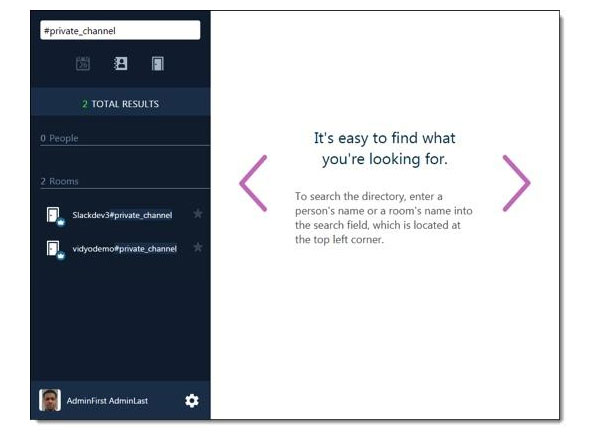
このアプリを使用するには、VidyoCloudの有料サブスクリプションまたはVidyoConferencingのオンプレミス展開が必要です。サポートとアップデートについては Vidyo Slackインテグレーション ヘルプとサポートのページをご覧ください。ご質問はEメール support@vidyo.com.